Comment intégrer le paiement partiel dans WooCommerce
Publié: 2022-08-22Si vous vendez des produits haut de gamme, le taux de conversion peut baisser s'il n'y a pas d'option de paiement partiel. Avec l'aide du paiement partiel dans WooCommerce, les propriétaires de magasins peuvent recevoir une partie du prix du produit , puis obtenir le reste de l'argent après la livraison du produit.
Disons que le magasin ne vend pas de biens physiques. Au lieu de cela, il vend des réservations d'hôtel ou des réservations d'événements. Dans ce cas, vous pouvez demander un paiement partiel du service en intégrant l'option de paiement par acompte. J'espère donc que vous comprenez pourquoi il est crucial d'avoir cette fonctionnalité.
Ici, je vais montrer comment intégrer le paiement partiel dans WooCommerce sans difficultés techniques.
Qu'est-ce que le paiement partiel dans WooCommerce ?
Le paiement partiel permet aux clients de payer partiellement le prix du produit ou du service. Cela pourrait être - le pourcentage du prix, une partie particulière du prix, et plus encore. Le modèle de tarification dépend du propriétaire du magasin . Lorsqu'un client choisit de payer partiellement, la page de paiement affiche en conséquence le prix. Le propriétaire du magasin peut décider comment il souhaite recevoir le reste du paiement.
Intégrer le paiement partiel dans WooCommerce
Il est temps d'intégrer le paiement partiel dans votre boutique en ligne. Ce n'est pas aussi difficile que la plupart des gens le pensent. En suivant quelques étapes simples, vous pouvez effectuer l'intégration vous-même sans écrire de code.
Étape 1 : Installez le plugin WooCommerce Deposit
Tout d'abord, installez un plugin de dépôt sur votre boutique en ligne WooCommerce. Ne vous inquiétez pas! Vous n'êtes pas obligé d'utiliser quelque chose de volumineux. Ici, je vais partager le processus avec le plugin WooCommerce complet ShopEngine.
Choisissez le bon package de ShopEngine et installez-le dans votre magasin. Accédez au tableau de bord WordPress > Plugins > Ajouter un nouveau fichier . Téléchargez ensuite le fichier de plug-in ShopEngine que vous avez obtenu. Activez le plugin et vous êtes prêt à profiter des fonctionnalités.
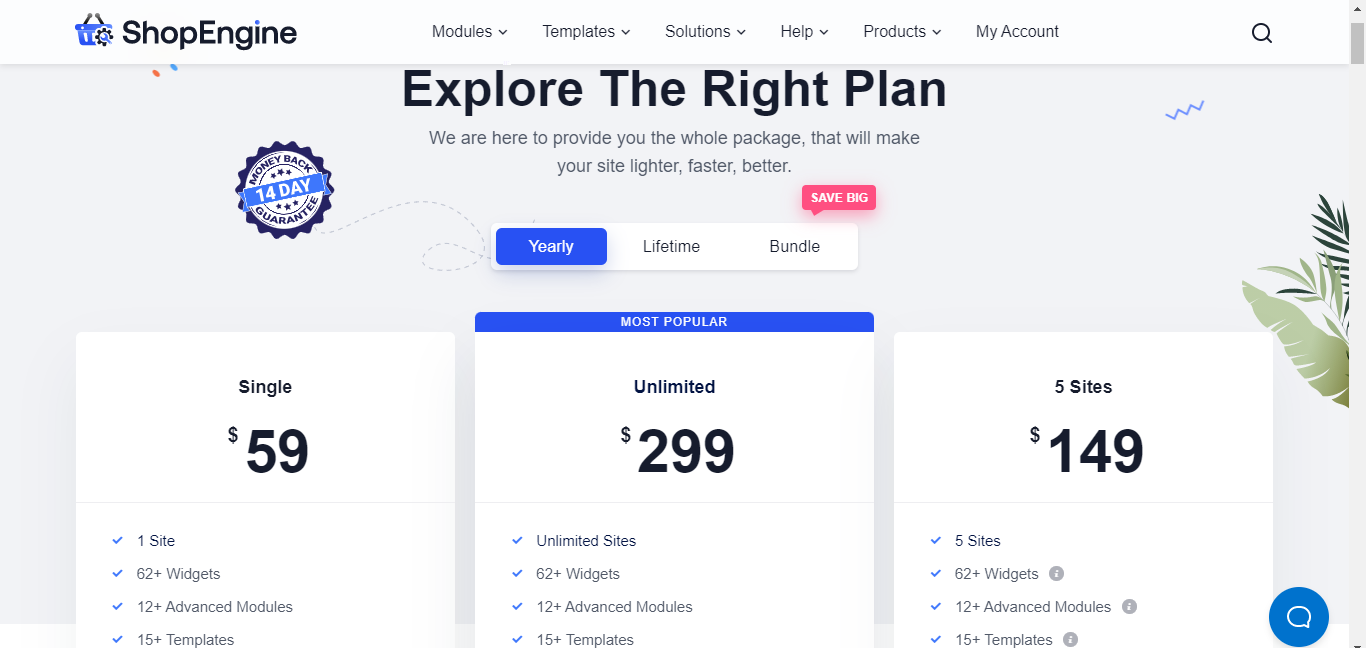
Étape 2 : Activer le module de paiement partiel et les paramètres
Maintenant que vous avez installé et activé le plugin de paiement partiel, il est temps de faire les réglages nécessaires pour intégrer l'option. Pour cela, rendez-vous dans votre tableau de bord WordPress > ShopEngine .
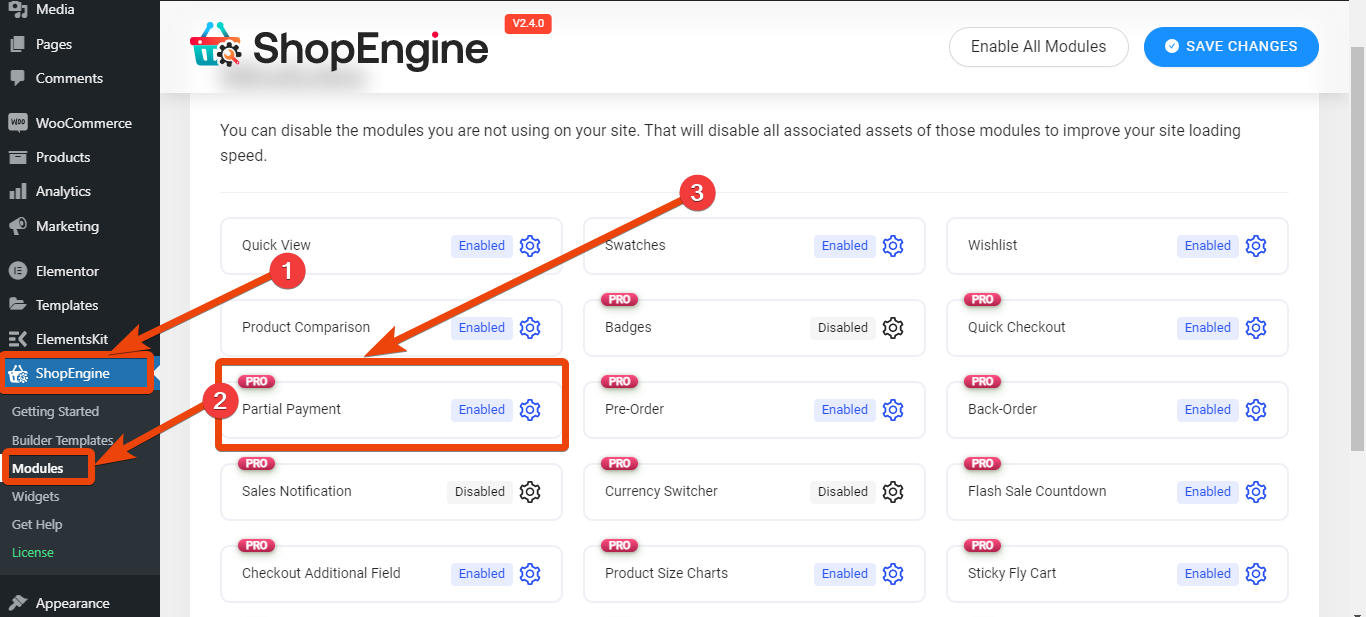
Accédez à la page des paramètres de ShopEngine et sélectionnez l'option modules, où vous verrez tous les modules disponibles. Comme il s'agit d'un constructeur WooCommerce polyvalent pour Elementor, plusieurs modules existent. Par exemple, activez le module de paiement partiel si votre objectif n'intègre que le paiement partiel. Ensuite, dans les paramètres du module, vous obtiendrez plusieurs options.
- Type de montant : dans ce champ, vous pouvez choisir le type de montant pour le paiement partiel. Vous pouvez choisir entre 'Montant fixe' et 'Pourcentage'.
- Montant : Une fois que vous avez défini le type de montant, vous devez saisir le montant. Qu'il soit fixe ou en pourcentage, indiquez le montant en conséquence.
- Masquer le/les mode(s) de paiement lors du paiement : si vous le souhaitez, vous pouvez masquer le paiement partiel pour des scénarios spécifiques. Par exemple, si le client achète en espèces sur le système de livraison, vous pouvez masquer l'option de paiement par acompte avec ce champ.
- Envoyer un e-mail après la date de commande en jour/s : les propriétaires de magasins peuvent définir une date provisoire pour le deuxième paiement et définir une notification automatique par e-mail via WooCommerce.
- Libellé de paiement partiel : vous pouvez modifier le libellé du paiement partiel.
- Étiquette de paiement complet : modifiez le titre du prix total si vous le souhaitez.
- Libellé du premier versement : Modifiez le libellé du premier versement en fonction de vos besoins.
- Libellé du deuxième versement : Définissez le libellé du deuxième versement.
- Pour payer l'étiquette de la page de paiement : modifiez le titre du paiement restant.
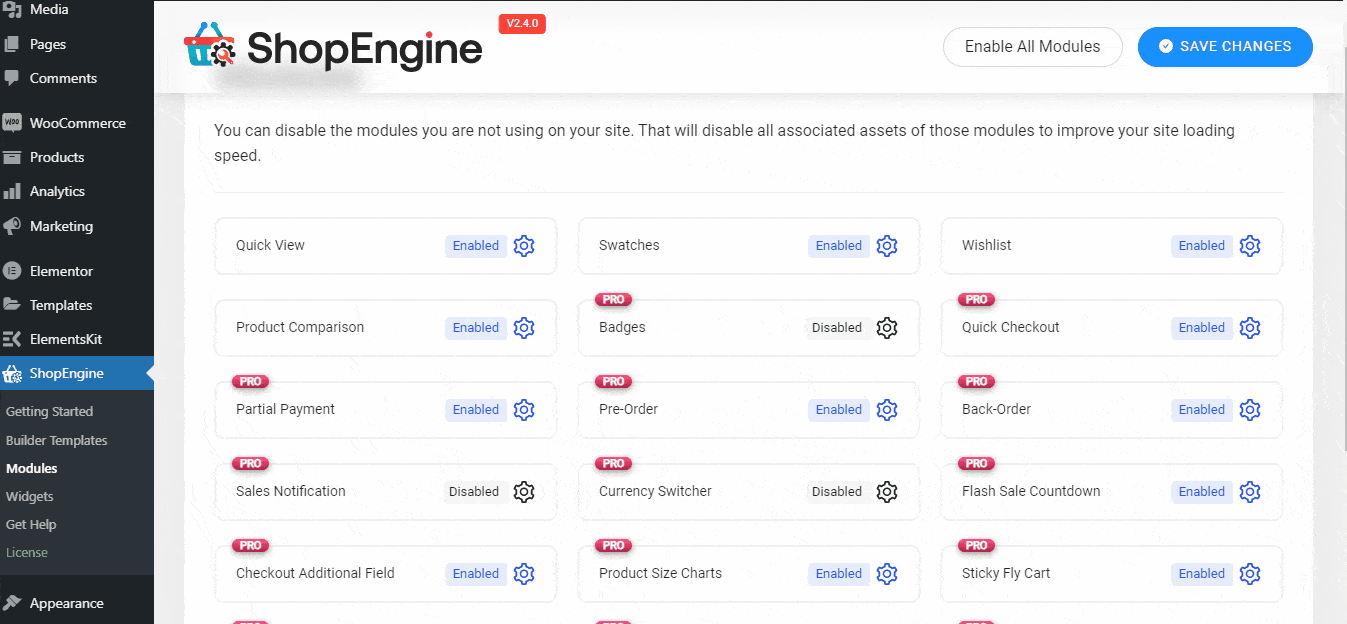
Étape 3 : Choisissez la page du produit et modifiez-la
Après avoir défini les textes et le type de paiement partiel, il est temps de sélectionner l'option pour des produits particuliers de votre magasin. Parce que vous ne voulez pas intégrer l'opportunité pour tous les produits disponibles de votre magasin, n'est-ce pas ?

Alors, allez dans Tableau de bord WordPress > WooCommerce > Produits . Sélectionnez maintenant le produit pour lequel vous souhaitez intégrer le paiement partiel et choisissez de modifier.
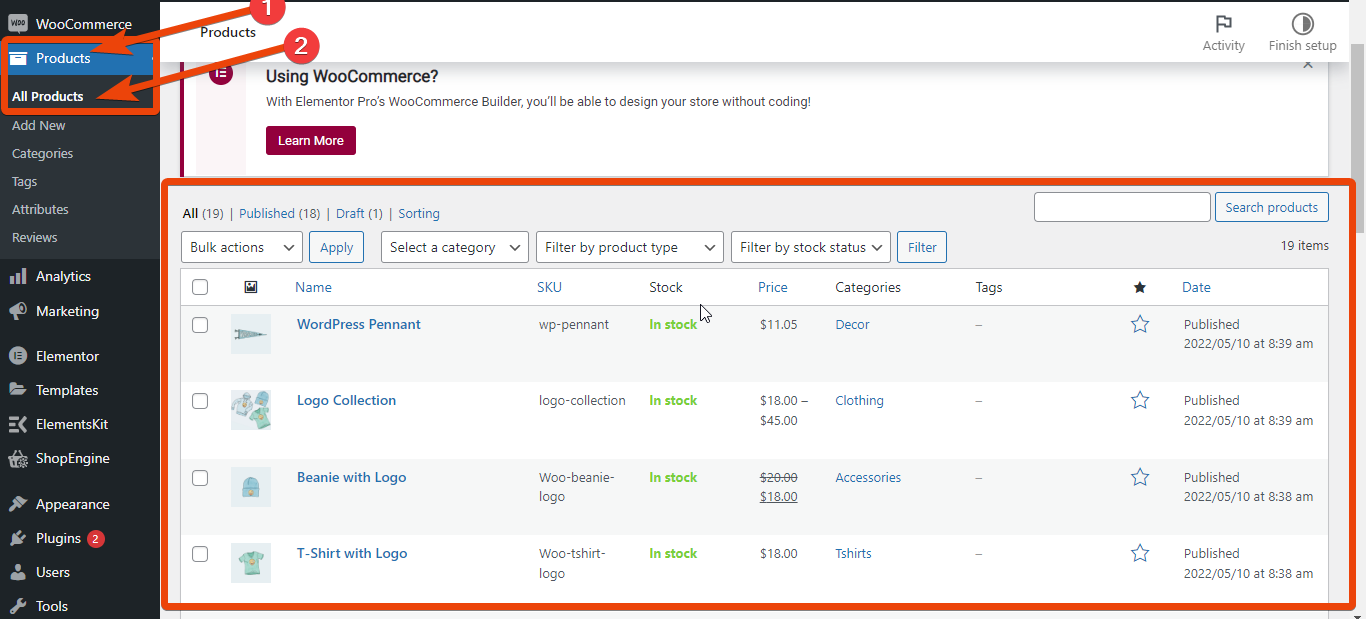
Sur la page du produit, accédez à la page de données du produit, où toutes les options de personnalisation seront disponibles. Sélectionnez Paiement partiel dans la liste et activez-le. Vous verrez l'option de paiement partiel avec les paramètres préalables que vous avez choisis dans le module. Cependant, vous pouvez également modifier le paiement partiel sur la page du produit.
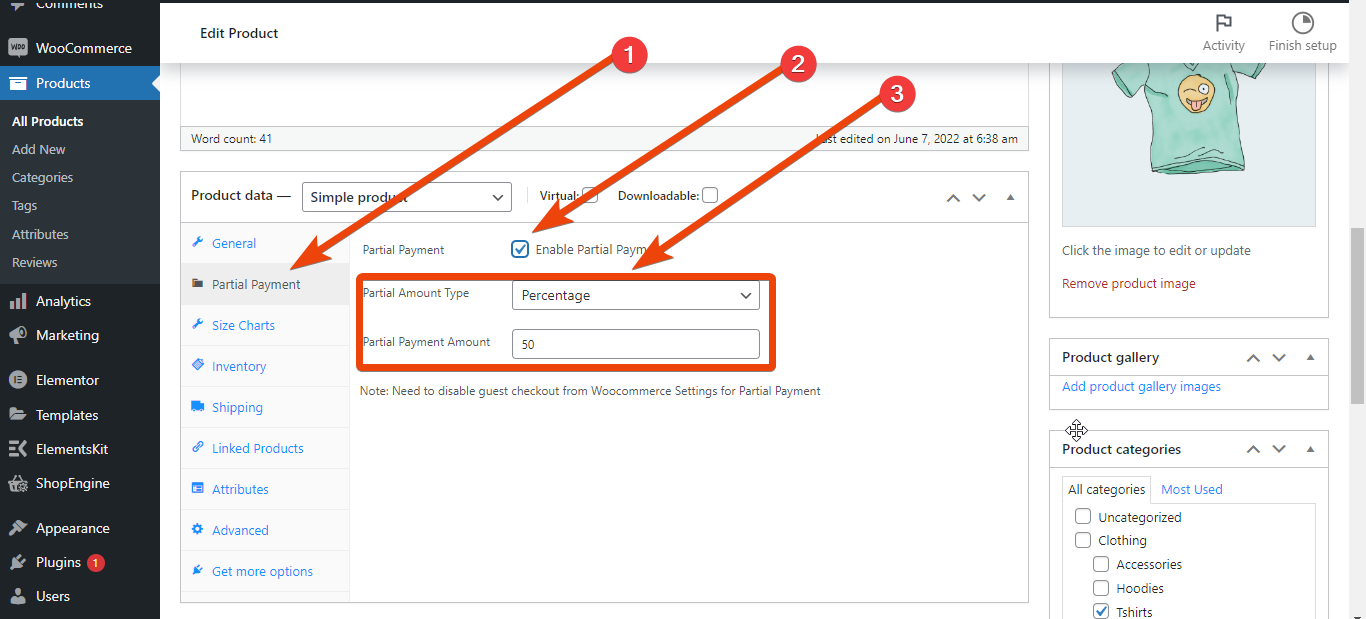
Enfin, mettez à jour le produit et vous avez terminé l'intégration.

Étape 4 : Prévisualisez la page du produit et publiez-la
Après avoir intégré le paiement partiel, vous vous demandez peut-être si l'option fonctionne correctement. Tout d'abord, rendez-vous sur la page du produit où vous avez activé le paiement partiel . Sous la tarification du produit, il y aura deux options - Paiement partiel et Paiement intégral.
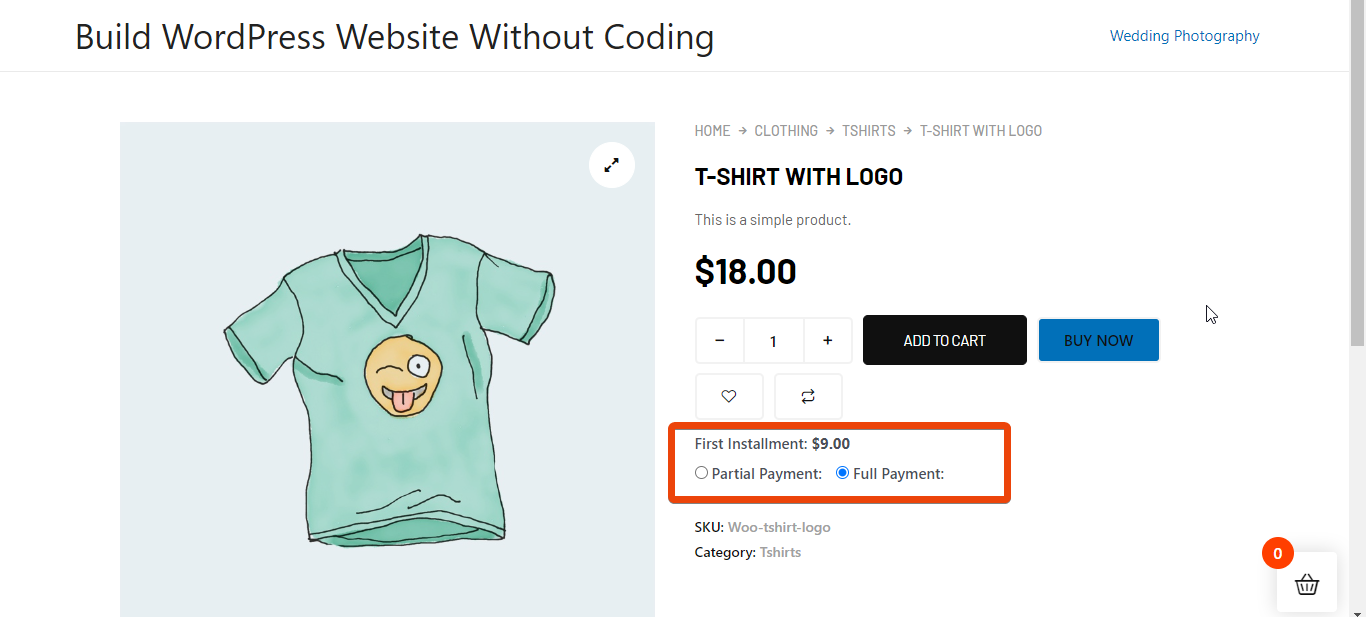
Choisissez l'option de paiement partiel pour savoir si cela fonctionne correctement. Le prix sera affiché sur la page du panier avec les montants du premier et du deuxième paiement. Si tout ressemble à ce que j'ai décrit ici, l'intégration du paiement partiel est effectuée avec succès et fonctionne pour votre magasin.
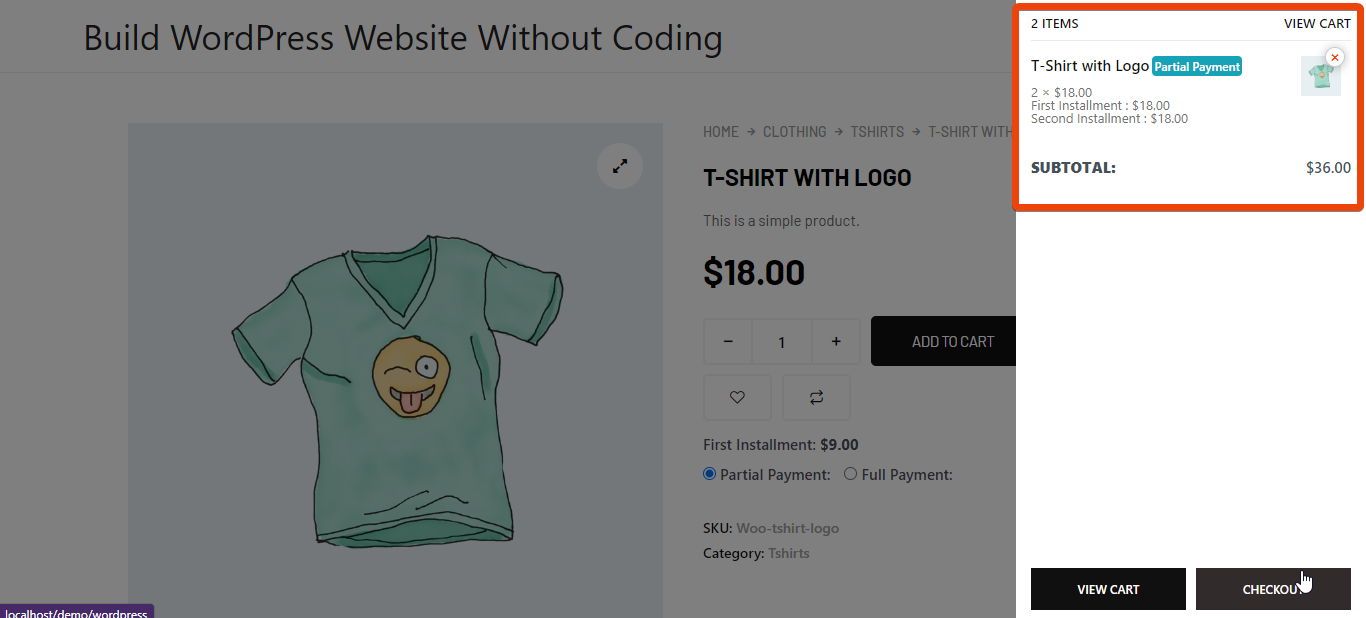
Avantages de l'intégration du paiement partiel dans WooCommerce
Le paiement partiel dans une boutique WooCommerce présente plusieurs avantages. Cela peut aider à convaincre les clients de commander en magasin même si le prix du produit est élevé.
- Augmente les chances d'obtenir plus de conversions
- Aide les clients à acheter des produits coûteux
- Le magasin obtient un meilleur engagement des clients
- Les clients font confiance au magasin et se sentent en sécurité pour commander plus
- Le propriétaire du magasin peut facilement développer son activité
Pourquoi ShopEngine pour le paiement partiel ?
En cherchant les meilleurs plugins de dépôt pour WooCommerce , vous avez peut-être vu plusieurs options pour intégrer le paiement partiel. Vous vous demandez peut-être pourquoi je recommande le constructeur ShopEngine WooCommerce plutôt que d'autres.
Si vous vérifiez la plupart des plugins de paiement partiel, vous constaterez qu'ils sont payants et que la fourchette de prix moyenne est de 25 $ à 40 $ . À ce prix, vous n'obtiendrez que l'option de paiement partiel. Mais avec ShopEngine, vous pouvez profiter de nombreuses autres fonctionnalités en plus du paiement partiel WooCommerce.
Par exemple, vous pouvez personnaliser la page du produit, la page de la boutique, la page du panier, la page de remerciement , etc. En outre, différents modules tels que les échantillons de variation, les ventes flash, le chariot volant collant, le commutateur de devises, etc., aident à personnaliser l'ensemble de la boutique en ligne. Cependant, ces pages ne seront pas chargées si vous n'activez pas les modules lors du chargement de la boutique.
Emballer
Si vous êtes allé à fond sur le blog, vous savez maintenant comment intégrer le paiement partiel pour n'importe quel magasin WooCommerce. Suivez les étapes que j'ai décrites ici, et ce sera fait. Vous pouvez rester simple en gardant tout dans les paramètres par défaut, ou vous pouvez personnaliser les champs simplement en personnalisant les étiquettes.
